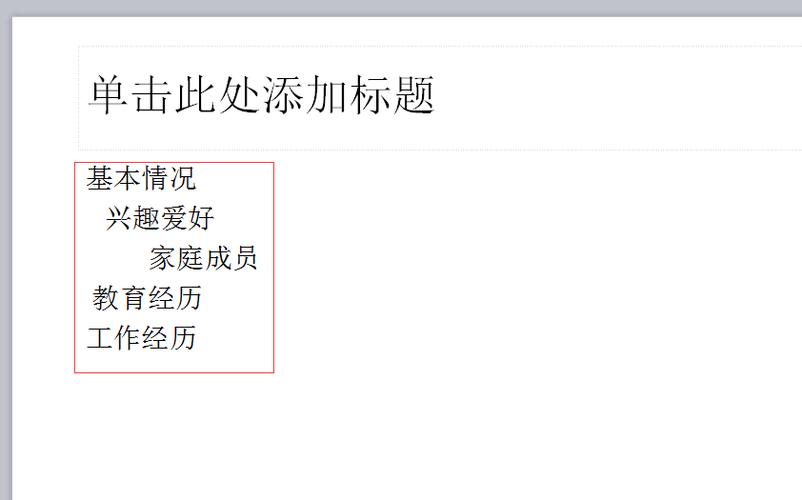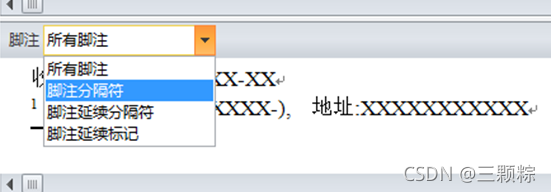在Microsoft Word文档中,用户可能会遇到某些字之间的空格异常增大的情况,这种现象可能是由多种因素造成的,以下是一些可能导致Word文档中字间距变大的原因及其解决方案:
字体设置问题
在某些情况下,字体本身或其安装可能不完整或损坏,导致Word解释字体时出现异常的字间距。
解决方案:
1、尝试重新安装或更新字体。
2、更换为其他字体看是否问题依旧存在。
3、检查字体文件是否损坏,必要时从可靠来源重新下载字体。
段落格式设置
不当的段落格式设置,如行距、字符间距等,可能会导致字之间出现较大空格。
解决方案:
1、选中有问题的文本,然后点击“开始”选项卡下的“段落”对话框启动器。
2、在弹出的“段落”对话框中,检查并调整“间距”选项,包括行距和段前段后间距。
3、查看“字符间距”选项卡,确保字符间距设置为“正常”或自定义适当值。
制表位和缩进设置
不正确的制表位或缩进设置可能导致文本间出现额外空格。
解决方案:
1、在“段落”对话框中,切换到“制表位”按钮。
2、调整制表位的位置和对齐方式,消除不需要的制表位设置。
3、检查缩进设置,确保左右缩进值正确。
隐藏字符和非打印字符
文档中可能存在隐藏字符或非打印字符,如不间断空格或其他特殊字符,这些字符可能导致字间距看起来异常。
解决方案:
1、转到“开始”选项卡,点击“显示/隐藏 ¶”按钮(这个按钮通常带有一个类似¶的符号)。
2、这样可以显示所有的非打印字符和隐藏字符,识别并删除问题字符。
兼容性问题
如果文档是从不同版本的Word或其他文本编辑器复制粘贴过来的,可能会出现兼容性问题,造成字间距异常。
解决方案:
1、尝试将文本复制到一个纯文本编辑器(如记事本)中,然后再复制回Word文档。
2、使用“粘贴特殊”功能,并选择适当的格式化选项,避免带入不兼容的格式。
插件或宏的影响
安装在Word上的插件或宏有时候也会影响文本的显示效果。
解决方案:
1、尝试以安全模式启动Word(按住Ctrl键的同时启动Word),这样可以禁用所有第三方插件。
2、如果问题消失,可以逐一禁用或卸载插件,查找影响字间距的插件。
相关问答FAQs
Q1: 为什么在Word中我的文本出现了额外的空格,即使我并没有输入?
A1: 这可能是因为存在隐藏的非打印字符,如不间断空格,您可以通过点击“显示/隐藏 ¶”按钮来查看并删除这些字符。
Q2: 我在一个表格中遇到了字间距过大的问题,如何解决?
A2: 表格中的字间距问题可能是由于单元格内的对齐方式或段落设置引起的,检查并调整单元格内文本的对齐方式,以及单元格的段落设置,如行距和字符间距等,应该可以解决问题。
本文来源于互联网,如若侵权,请联系管理员删除,本文链接:https://www.9969.net/4269.html